Windows 11에서 작업 표시줄 색상을 변경하는 방법
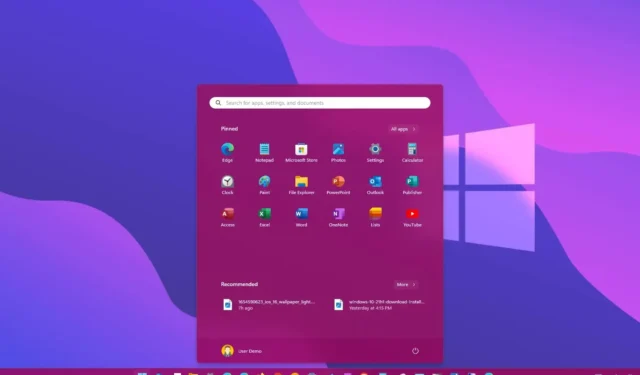
업데이트 날짜: 2023년 10월 20일: Windows 11 에서 작업 표시줄은 기본적으로 밝은 색 구성표를 사용하며 언제든지 어두운 모드 로 전환할 수 있지만 실제로 원하는 색상을 선택할 수도 있습니다. 그러나 설정 앱에서 색상 전환 옵션을 사용할 수 있게 되기 전에 특정 색상 모드를 사용해야 하기 때문에 이 기능의 강조 색상을 변경하는 것은 간단하지 않습니다.
또한 작업 표시줄의 새로운 색상을 선택하면 시작 메뉴와 빠른 설정, 알림, 검색 등과 같은 기타 요소의 색상이 변경됩니다.
이 가이드 에서는 Windows 11의 시작 메뉴와 작업 표시줄에 다른 색상을 선택하는 단계를 알아봅니다.
Windows 11에서 작업 표시줄 색상 변경
Windows 11에서 작업 표시줄 색상을 변경하려면 다음 단계를 따르세요.
-
Windows 11에서 설정을 엽니다 .
-
개인화 를 클릭하세요 .
-
색상 탭을 클릭합니다 .
-
“모드 선택” 설정에서 사용자 정의 옵션을 선택하세요.
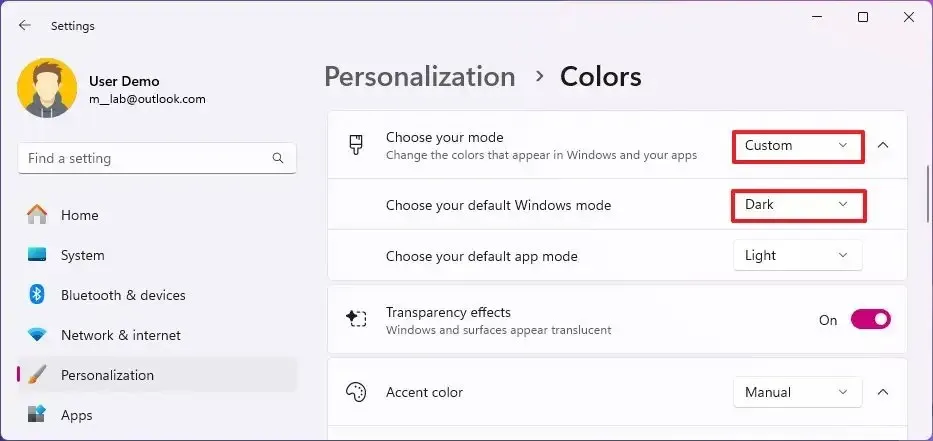
-
“기본 Windows 모드 선택” 설정에서 어둡게 옵션을 선택하세요 .
-
“시작 및 작업 표시줄에 강조 색상 표시” 토글 스위치를 켭니다 .
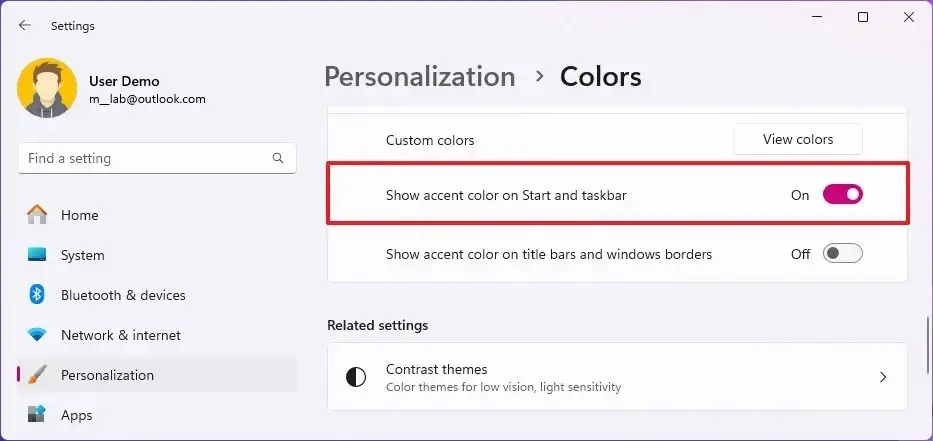
-
“악센트 색상” 설정에서 수동 옵션을 선택하세요 .
참고 사항: 시스템은 “자동” 옵션을 사용할 때 데스크탑 배경 이미지를 기반으로 색상을 생성합니다.
-
작업 표시줄(및 시작 메뉴)의 새 색상을 선택합니다.
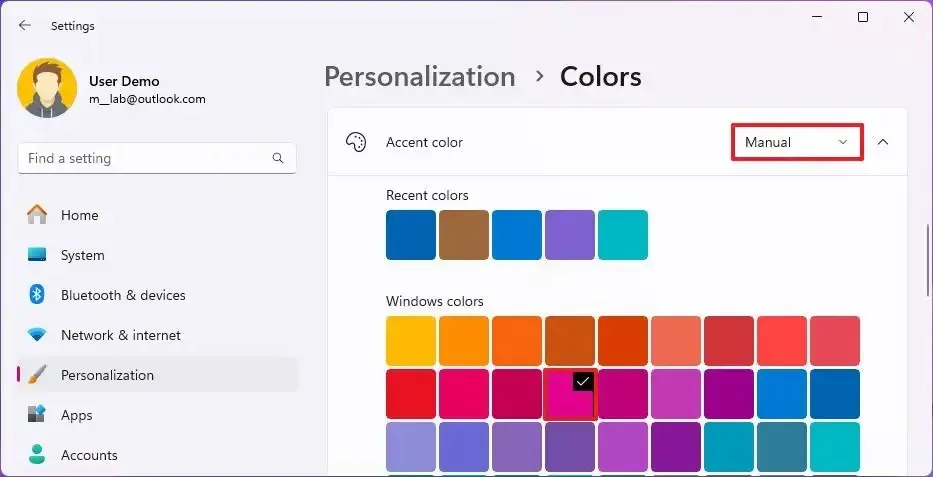
-
(선택사항) 색상 보기 버튼을 클릭하여 ‘맞춤 색상’ 설정에서 맞춤 색상을 만듭니다.
단계를 완료하면 Windows 11 작업 표시줄(및 시작 메뉴)에 설정 페이지에서 선택한 색상이 반영됩니다.
2023년 10월 20일 업데이트: 이 가이드는 정확성을 보장하고 새로운 변경사항을 반영하기 위해 업데이트되었습니다.


답글 남기기